有一种朋友不在生活里,却在生命力;有一种陪伴不在身边,却在心间。图老师即在大家的生活中又在身边。这么贴心的服务你感受到了吗?话不多说下面就和大家分享Photoshop绘制时尚的猴年新春贺卡教程吧。
【 tulaoshi.com - PS 】
最终效果

1、首先你得有个理由去画一幅画,因为快过年了,就想整一个关于过年的图。然后灵感来了,突然想到小时候过年最害怕的事。放鞭炮于是就有了。
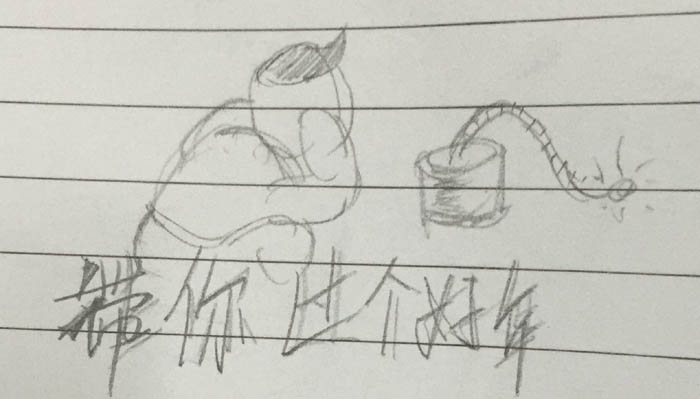
2、我认为大神会画好几种样子,我比较懒,就这个吧。
那么接下来,就要确定画风。既然是过年,那肯定是中国年画风了,我也是比较喜欢中国风跟现代的结合,笔刷也是从网上下的毛笔笔刷。
然后搜集一些大神的作品,比如我敬佩的一个大神 Panda-Mei ,很喜欢他的画风,包括线条,色彩等等,借鉴一下,应该不算抄袭吧。大神如果看见给我指点指点,嘿嘿。

3、那接下来就是构图了,很重要。

4、行吧,构图我也没学过,也不知道当时咋想的,就画了个圆的,随便从PS上勾一勾,找找感觉。构图对我来说无非就是圆,矩形,三角,你可以画一个圆,降低透明度,放到顶层,看看有没有跑偏。

5、接下来这个,就这一团肉,作为没学过画画的我,画了整整一下午。

6、把画好的肉手机拍下来,放到整个构图里,找找位置。
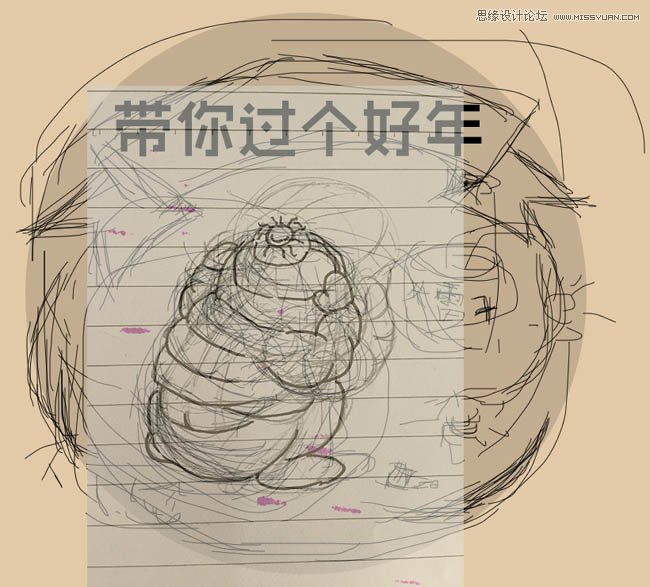
7、再继续,我先给人物简单上了个色。

8、整体又上了个色。

9、其实流程是不对的,应该是把线稿画完再上色,但我就任性,你们别学我
我的流程很乱,因为整个过程很痛苦,觉得怎么画都不好看,所以想先上颜色看看好看不,对新手来说也是个难题,会让你们不想继续画下去,这时候我就会回头看看大神的作品,告诉自己画完以后就是这种感觉,就会有动力了,就是磨时间!
『要相信,好作品一定是费工夫的』
再继续把借鉴大神作品的颜色,再画一些细节草稿,丰富画面,找找感觉。

10、嗯!有点感觉了,继续优化草稿。

11、进一步刻画细节,注意色彩的统一,比如汉堡、鞭炮,都是吸取的衣服的颜色。

12、这时候新手就要问了,怎么画细节啊? 别急别急,往下看。最好的办法就是比着画,百度搜素材总会吧。

13、画的也不能完全一样,毕竟不是写实,好看就行。
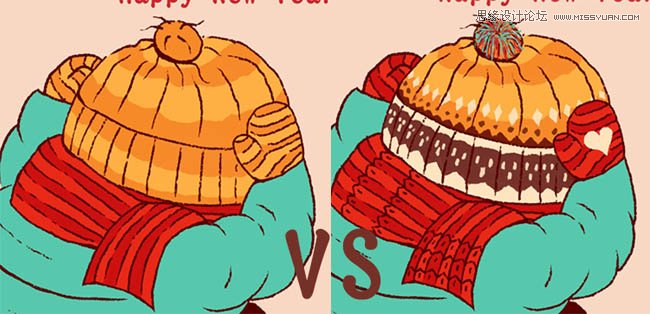
14、猫。

15、大雷子细节刻画,加一些光影啥的。

16、狗细节,后期还得再刻画。
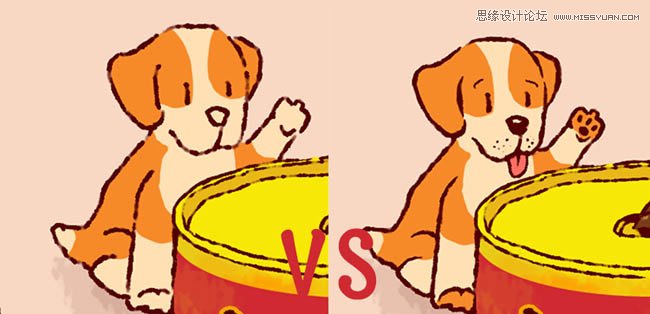
17、人物细节刻画。

18、继续整体进一步刻画,比如横幅,主要是这里借鉴了大神的画法,云层的阴影,再加一些手绘的阴影线条,使画面更有感觉。
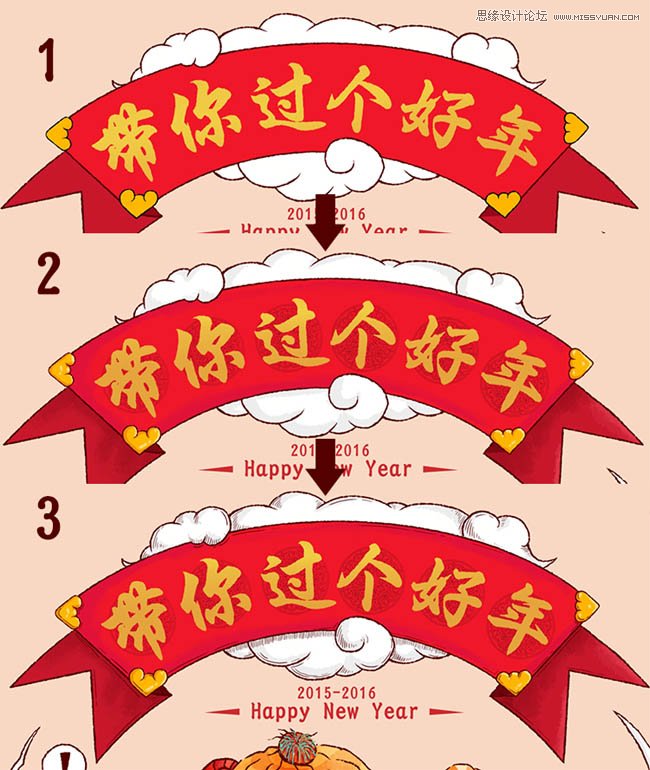
经过反复的磨练,最后再从背景层上面加一层纸纹素材。
图层参照及最终效果。
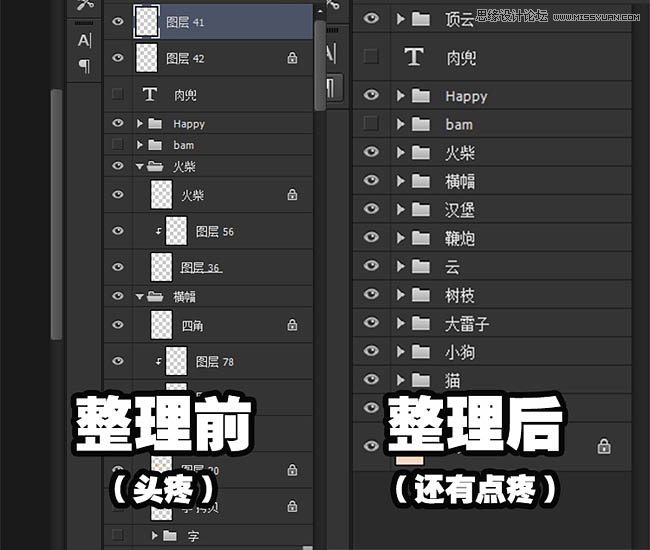

来源:https://www.tulaoshi.com/n/20160215/1563512.html
看过《Photoshop绘制时尚的猴年新春贺卡教程》的人还看了以下文章 更多>>